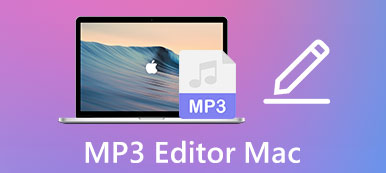Добавление фоновой музыки к видео сделает его более привлекательным и впечатляющим. Должно быть хорошей идеей добавить музыку к видео в Instagram или YouTube, чтобы улучшить визуально-звуковое восприятие зрителей. Когда вы снимаете на видео красивые сцены с шумом ветра и людьми, вы также можете удалить исходную звуковую дорожку и добавить к ней красивую фоновую музыку. Продолжайте читать эту статью, и вы узнаете о 2 методах добавления музыки в видео. В этой статье также будут представлены некоторые веб-сайты с бесплатной фоновой музыкой. Таким образом, вы можете найти нужную музыку для создания прекрасных видеороликов.
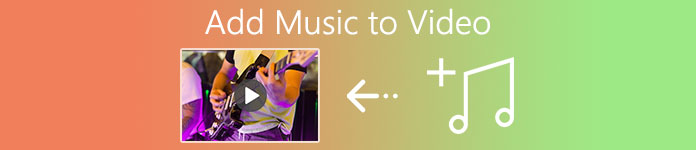
- Часть 1. Самый простой способ добавить музыку к видео с переходами
- Часть 2: Метод по умолчанию для добавления музыки к видео в Windows
- Часть 3. Советы по поиску бесплатной фоновой музыки для добавления в видео
- Часть 4: Часто задаваемые вопросы о добавлении музыки к видео на компьютере
Часть 1. Самый простой способ добавить музыку к видео с переходами
Чтобы добавить музыку к видео с эффектами и переходами, чтобы сделать видео лучше, Apeaksoft Video Converter Ultimate будет вашим лучшим выбором. Это универсальный видеоредактор, который поддерживает добавление фоновой музыки к видео с эффектом, редактирование видео и добавление тем фильмов, чтобы сделать видео более привлекательными.
Apeaksoft Video Converter Ultimate
- Легко добавляйте музыку к видео с переходами на постепенное появление / исчезновение.
- Возможность удаления или сохранения исходной звуковой дорожки.
- Предоставьте дополнительные функции редактирования для обрезки, обрезки, добавления водяных знаков и т. Д.
- Создавайте прекрасное видео с музыкой, добавляя эффекты и фильтры.
Шаг 1Загрузите и запустите Apeaksoft Video Converter Ultimate на вашем Windows / Mac. Щелкните значок Добавить файлы кнопку, чтобы добавить нужные видео. Вы также можете просто перетащить видео, чтобы добавить их в этот видеоредактор.

Шаг 2Нажмите Редактировать кнопка под видео, чтобы запустить функцию редактирования, включая добавление музыки к видео, настройку эффектов, обрезку видео и т. д.

Затем выберите Аудио вариант в верхнем меню. Вы можете изменить аудиоканалы в соответствии с вашими потребностями, щелкнув стрелку вниз. Или вы можете щелкнуть Дополнительная кнопку, чтобы выбрать желаемую фоновую музыку для добавления к видео. К удалить звук из видео, вы просто выбираете Отключить.
Затем вам нужно просмотреть видео и отрегулировать громкость. Чтобы сделать звук более совместимым с видео, вы также можете изменить задержка шкала времени.

Шаг 3После добавления музыки к видео и настройки всех настроек вы можете нажать на OK кнопку, чтобы сохранить настройки. Затем вернитесь в основной интерфейс и выберите желаемый путь хранения слева внизу. Наконец, нажмите кнопку Конвертировать все кнопка для экспорта видео с музыкой.

Часть 2: Метод по умолчанию для добавления музыки к видео в Windows
Использование видеоредактора в программе Photo - это простой способ добавить музыку к видео в Windows. Но вы должны отметить, что в нем меньше функций редактирования для создания видео с крутыми эффектами. Вот шаги:
Шаг 1Запустить Фото программное обеспечение в Windows 10 и щелкните значок Редактор видео кнопку, чтобы открыть редактор. Затем нажмите кнопку Новый видеопроект .
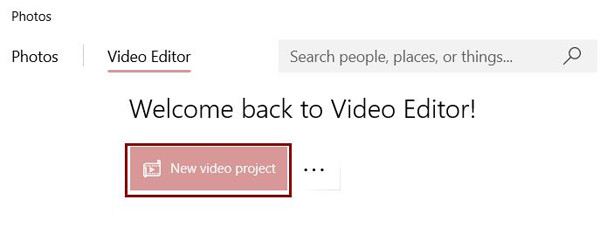
Шаг 2Нажмите Добавить кнопку, чтобы выбрать нужные видео из локальных файлов. Затем перетащите видео в Раскадровка внизу. Вы можете обрезать, редактировать, разделять и добавлять эффекты к видео.

Затем нажмите Фоновая музыка кнопку в правом верхнем углу. И вы можете выбрать желаемую музыку из На заказ музыка с определенной громкостью. После этого нажмите кнопку Готово чтобы сохранить изменения.
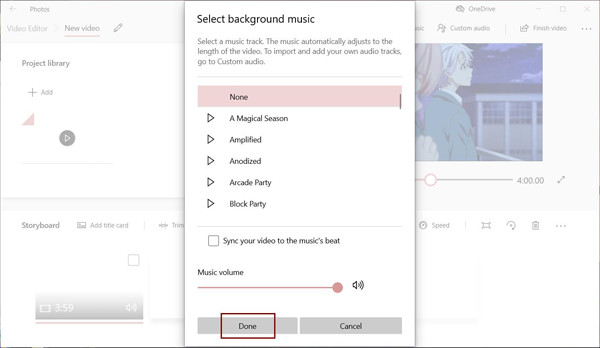
Шаг 3После добавления музыки к видео вы можете нажать кнопку Готово Видео кнопку, чтобы выбрать желаемое качество. Наконец, нажмите кнопку Экспортировать кнопку, чтобы сохранить видео.
Часть 3. Советы по поиску бесплатной фоновой музыки для добавления в видео
Поскольку большая часть музыки защищена авторским правом, и вы не можете использовать ее в качестве фоновой музыки для добавления в свои видео, вам следует найти бесплатную музыку для добавления в видео. Ниже приведены несколько сайтов, которые предоставляют бесплатную фоновую музыку для бесплатного использования.
1. Бесплатная стоковая музыка
Этот сайт предоставляет бесплатную музыку в форматах MP3 и WAV, и вы даже можете использовать музыку в коммерческих целях. Вы можете искать нужную музыку, выбирая категории, настроение, лицензии, длину и ключевые слова.
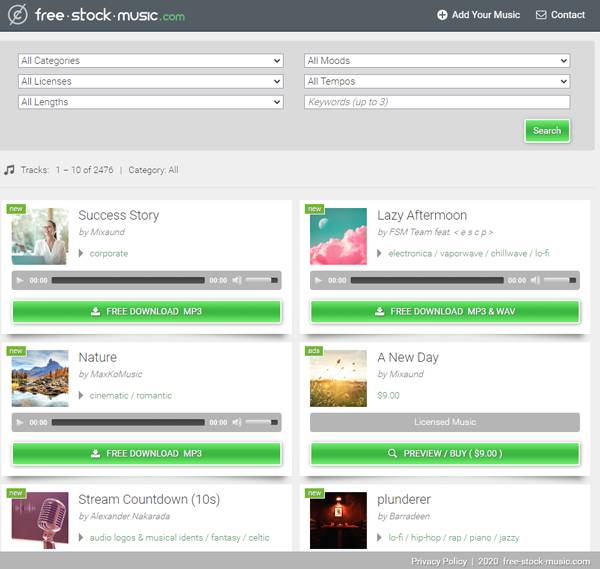
2. Аудио библиотека YouTube
Чтобы добавить музыку к видео YouTube, хорошим выбором будет YouTube Audio Library. В нем огромная коллекция бесплатной фоновой музыки. И вы можете послушать любую музыку перед ее скачиванием.
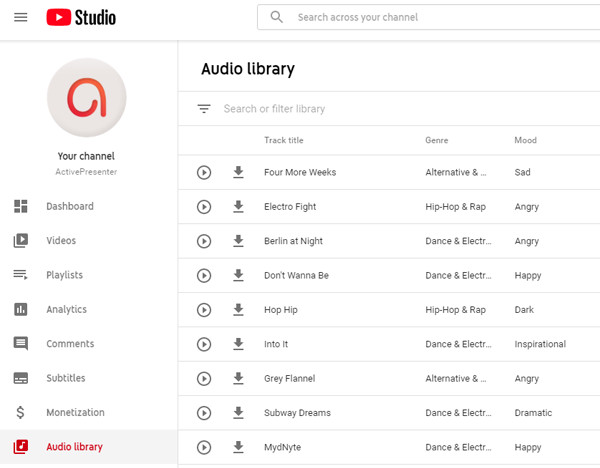
3. SoundCloud
Это крупнейшая открытая аудиоплатформа, которая предоставляет более 190 миллионов звуковых дорожек на разных языках. Вы можете напрямую искать исполнителя, группы, треки, альбомы и т. Д. Если вы обнаружите, что некоторые аудиофайлы не загружаются, просто скачайте аудио здесь.
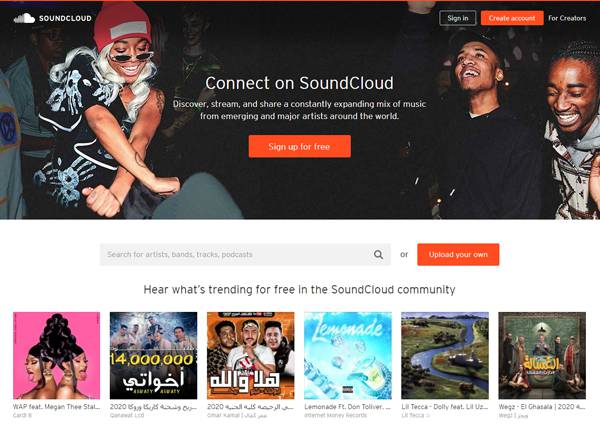
Часть 4: Часто задаваемые вопросы о добавлении музыки к видео на компьютере
1. Могу ли я добавлять музыку к видео без оригинальной звуковой дорожки?
Да, ты можешь. Когда вы добавляете музыку к видео, вы можете удалить или отключить исходный аудиовход. Большинство видеоредакторов могут добиться этого, включая Apeaksoft Video Converter Ultimate.
2. Как добавить музыку к видео через iMovie на Mac?
После добавления желаемых видео и музыки в iMovie вы можете перетащить их на временную шкалу проекта и просто добавить музыку к видео. Или вы можете щелкнуть Аудио кнопку, чтобы добавить звук из iTunes, «Звуковые эффекты» и GarageBand.
3. Какое лучшее приложение для добавления музыки к видео для iPhone?
В App Store так много видеоредакторов для iPhone, в том числе InShot, Add Music To Video Editor и т. Д. И вы можете использовать встроенный iMovie для добавления музыки к видео.
Заключение
Если вы хотите добавить музыку в видео YouTube / Instagram для загрузки или сохранения в памяти, вы узнали 2 простых метода добавления музыки в видео на Windows / Mac. И вы можете искать бесплатную фоновую музыку на трех упомянутых сайтах. Если у вас есть другие вопросы, оставьте свои комментарии ниже или свяжитесь с нами.